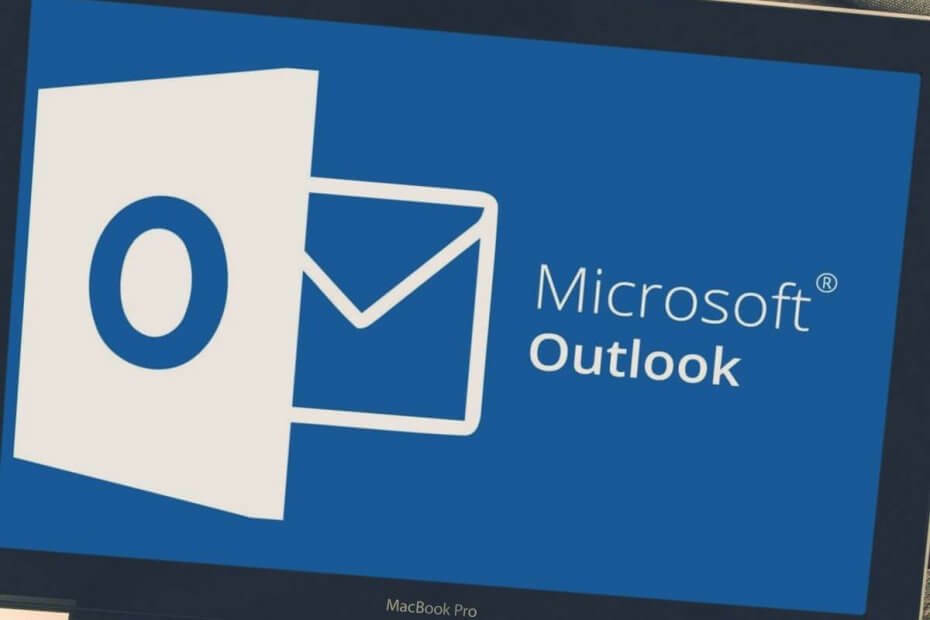
Este software mantendrá sus controladores en funcionamiento, lo que lo mantendrá a salvo de errores comunes de la computadora y fallas de hardware. Verifique todos sus controladores ahora en 3 sencillos pasos:
- Descarga DriverFix (archivo de descarga verificado).
- Hacer clic Iniciar escaneo para encontrar todos los controladores problemáticos.
- Hacer clic Actualizar los controladores para conseguir nuevas versiones y evitar averías en el sistema.
- DriverFix ha sido descargado por 0 lectores este mes.
Las carpetas de correo compartidas de Outlook se almacenan en caché de forma predeterminada para los usuarios que utilizan el software de correo electrónico con su modo de intercambio en caché. Esa ha sido la configuración predeterminada para el modo de intercambio en caché de Outlook desde MS Office 2010.
Por lo tanto, las carpetas compartidas se descargan automáticamente. Sin embargo, panorama los usuarios pueden deshabilitar el almacenamiento en caché de carpetas compartidas.
¿Cómo puedo deshabilitar el almacenamiento en caché de carpetas compartidas predeterminado de Outlook?
1. Desactive el almacenamiento en caché de la carpeta compartida de Outlook con el Editor de políticas de grupo
- Los usuarios con plataformas Windows que incluyen el Editor de políticas de grupo pueden configurar la carpeta compartida que almacena en caché el Objeto de política de grupo para Outlook. Para hacer eso, descargue uno de los siguientes Editor de políticas de grupo plantillas para su versión de Outlook (Office):
• Plantilla de directiva de grupo para Office 2016-19 y 365
• Plantilla de directiva de grupo para Office 2013
• Plantilla de directiva de grupo para Office 2010 - Extraiga el archivo admintemplates_32bit.exe o admintemplates_64bit.exe a una de sus carpetas.
- A continuación, copie el archivo Outlk16.admx (para Office 2019, '16 y 365) o Outlk15.admx (para Office 2013) en esta ruta de carpeta: C: WindowsPolicyDefinitions.
- Luego, copie el archivo Outlk16.adml (para Office 2019, '16 o 365) o Outlk15.adml (para Office 2013) en: C: WindowsPolicyDefinitionsxx-xx. El xx-xx al final de la ruta es el nombre de la cultura del idioma para esa carpeta, que sería en-us para la mayoría de los usuarios de América del Norte.
- A partir de entonces, debería poder seleccionar un Deshabilitar el almacenamiento en caché de correo compartido en el Editor de políticas de grupo. Presione la tecla de Windows + el método abreviado de teclado R para abrir el accesorio Ejecutar que se muestra directamente a continuación.
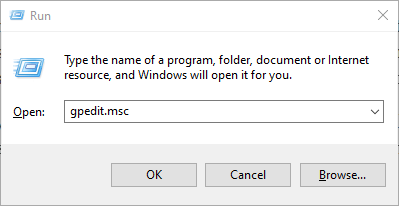
- Ingrese "gpedit.msc" en Ejecutar y haga clic en el OK botón.
- Haga doble clic Configuración de usuario a la izquierda de la ventana Editor de políticas de grupo.
- Hacer clic Plantillas Administrativas > Microsoft Outlook > Opciones de Outlook > Delegados para abrir la configuración del Objeto de política de grupo en la toma directamente debajo.
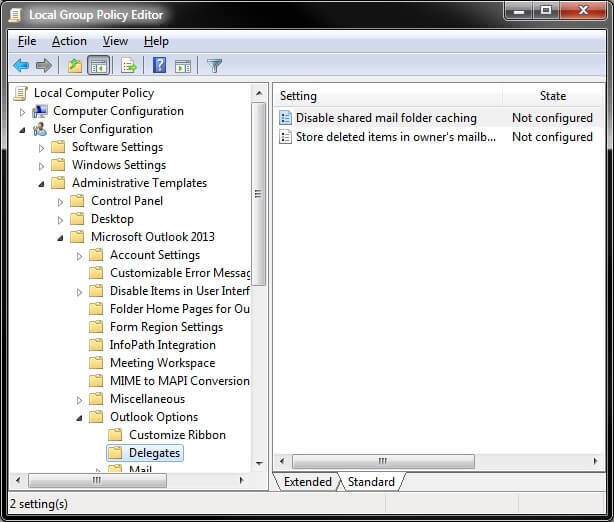
- Haga doble clic en el Deshabilitar la carpeta de correo compartidaalmacenamiento en caché configuración.
- Selecciona el Activado opción y haga clic en la OK botón.
¿No tiene el Editor de políticas de grupo en su PC con Windows? Consíguelo ahora mismo en solo un par de sencillos pasos.
2. Utilice el Editor del registro para desactivar el almacenamiento en caché de la carpeta compartida de Outlook
- Si no tiene un Editor de políticas de grupo, aún puede desactivar el almacenamiento en caché de la carpeta compartida predeterminada editando el registro. Abra el accesorio Run.
- Ingrese "regedit" en el cuadro de texto Ejecutar y haga clic en OK para iniciar el Editor del registro.

- Abra esta ruta de registro en el Editor de registro: HKEY_CURRENT_USERSoftwareMicrosoftOfficexx.0OutlookCached Mode. El marcador de posición xx.0 representa diferentes versiones de Office, que serían 16.0 para Office 2019 y 16, 15.0 para Office 2013 y 10.0 para Office 2010.
- Si no puede encontrar una clave del modo en caché, haga clic con el botón derecho en la clave de Outlook y seleccione Editar.
- Seleccione Nuevo > Clave en el menú.
- Ingrese "Modo en caché" como el título de la tecla y presione la tecla Retorno del teclado.
- Luego seleccione la tecla Modo en caché.
- Haga clic con el botón derecho en un espacio vacío a la derecha del Editor del registro para seleccionar Nuevo > Valor DWORD.
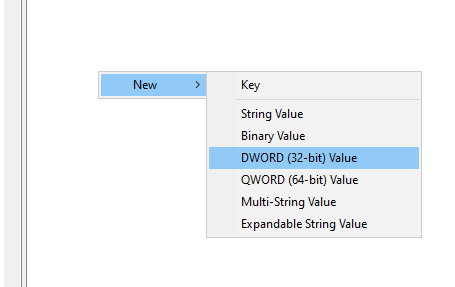
- Ingrese "CachedOthersMail" como título DWORD y presione la tecla Retorno.
- Haga doble clic en CachedOthersMail para abrir la ventana que se muestra directamente debajo.
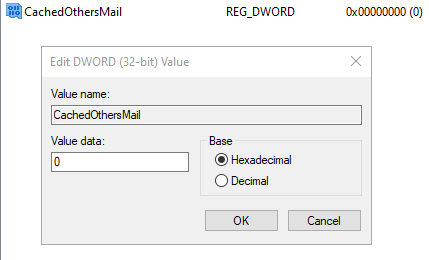
- Ajuste su valor a 0 y haga clic en el OK botón.
- Salga de la ventana del Editor del registro.
Si no puede editar el registro de Windows 10, lea estoguía práctica y encuentre las soluciones más rápidas al problema.
¿No puede acceder al Editor del registro? Las cosas no dan tanto miedo como parecen. Consulte esta guía y resuelva el problema rápidamente.
Así es como los usuarios de Outlook pueden deshabilitar la configuración predeterminada de carpetas compartidas de Microsoft Exchange. A partir de entonces, las carpetas de correo compartidas no se descargarán en la caché local.
Si tiene otras preguntas o sugerencias, no dude en dejarlas en la sección de comentarios a continuación.
ARTÍCULOS RELACIONADOS PARA VERIFICAR:
- Cómo convertir el correo de Outlook a Thunderbird o Yahoo
- Cómo descargar correos electrónicos de Microsoft Outlook a Excel
- Cómo acortar la duración de una cita en Outlook


![Cómo ver el siguiente mensaje no leído en Outlook [método abreviado de teclado]](/f/7449692de08afe8ba49fb631982ac797.jpg?width=300&height=460)